鲁班安装帮助说明— 属性-电气专业(V15.1.0)
鲁班土建帮助说明—构件计算(V25.1.0)
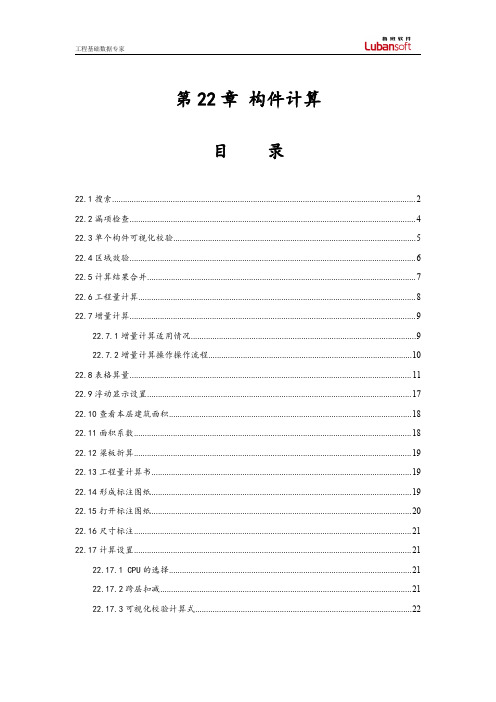
第22章构件计算目录22.1搜索 (2)22.2漏项检查 (4)22.3单个构件可视化校验 (5)22.4区域效验 (6)22.5计算结果合并 (7)22.6工程量计算 (8)22.7增量计算 (9)22.7.1增量计算适用情况 (9)22.7.2增量计算操作操作流程 (10)22.8表格算量 (11)22.9浮动显示设置 (17)22.10查看本层建筑面积 (18)22.11面积系数 (18)22.12梁板折算 (19)22.13工程量计算书 (19)22.14形成标注图纸 (19)22.15打开标注图纸 (20)22.16尺寸标注 (21)22.17计算设置 (21)22.17.1CPU的选择 (21)22.17.2跨层扣减 (21)22.17.3可视化校验计算式 (22)22.1搜索左键点取图标,此命令主要用途是搜索算量平面图中的构件,统计出构件的个数,并且可以对搜索到的构件进行图中定位反查。
1.如图22-1-1的“搜索引擎”对话框,搜索文本框可以输入名称和多个属性组合作为搜索条件,属性间用空格隔开,表示或者关系。
输入要搜索的构件的名称,可以不用区分大小写。
也可以点击“高级”按钮展开界面,设定更详细的搜索条件,如图22-1-2。
图22-1-1图22-1-2功能构件大类选择构件大类构件小类选择构件小类属性参数根据构件小类显示相应的属性参数取值范围包括<>=和≠值软件默认值或者输入数值计划起始时间选择构件的开始时间信息计划终止时间选择构件的结束时间信息清单、定额编号输入清单或定额编号搜索范围搜索整个图形或框选的当前范围注意:1.点击计划起始时间后面的方框,如图22-1-3所示,弹出日期选择对话框,如图22-1-4,选择搜索构件的时间信息。
计划终止时间操作方法同计划起始时间是一样的。
图22-1-3图22-1-42.如果需要修改已经选择的计划起始或计划终止时间,直接点击重置清除已有数据。
鲁班土建帮助说明—构件显示控制(V25.1.0)
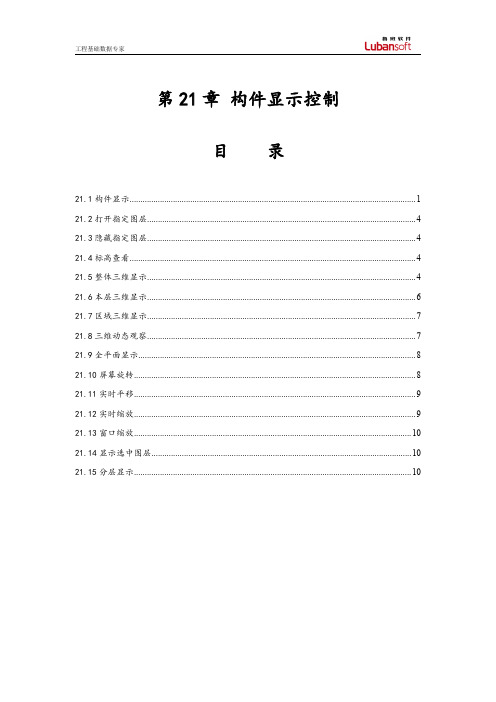
第21章构件显示控制目录21.1构件显示 (1)21.2打开指定图层 (4)21.3隐藏指定图层 (4)21.4标高查看 (4)21.5整体三维显示 (4)21.6本层三维显示 (6)21.7区域三维显示 (7)21.8三维动态观察 (7)21.9全平面显示 (8)21.10屏幕旋转 (8)21.11实时平移 (9)21.12实时缩放 (9)21.13窗口缩放 (10)21.14显示选中图层 (10)21.15分层显示 (10)21.1构件显示左键点击图标,弹出如下图21-1-1所示对话框(支持快捷键Ctrl+F切换该窗体的开关)。
图21-1-1构件显示控制控制显示九大类构件中的每一小类构件按施工段按施工段的类别划分显示构件控制显示CAD图纸中的一些图层,主要在CAD转化时使用(导CAD图层入CAD电子文档后软件会自动刷新构件显示控制目录树)调用调用用户保存的习惯性使用的图层显示状态保存对于当前图层状态可以保存为模板以便调用注意:点击调用按钮,可以调用保存的图层显示框架,如图21-1-2。
图21-1-22.点击保存按钮,可以保存图层显示的状态,如图21-1-3。
图21-1-33.分区显示按施工段显示构件3.1构件显示控制窗口新增“按施工段”勾选项以及图形和施工段页签;3.2施工段页签下可以对构件按施工段进行显示控制,便于查看构件所属施工段,如图21-1-4,21-1-5。
3.3V25.1.0版本施工段结构树中增加其它构件及CAD图层。
图21-1-4图21-1-521.2打开指定图层左键点击图标,用以打开被隐藏的图层,这个命令多在CAD的转化及描图时使用。
十字光标变为方框,同时被隐藏的图层显示出来,左键选取要打开的图层即可,可以多选。
21.3隐藏指定图层左键点击图标,用以隐藏图层,这个命令多在CAD的转化及描图时使用。
十字光标变为方框,左键选取要隐藏的图层即可,可以多选。
21.4标高查看左键点击图标,用以查看某个构件的标高,左键选择需要查看的构件即可出现标高标注,如图21-4-1。
鲁班安装—致命错误的解决方法
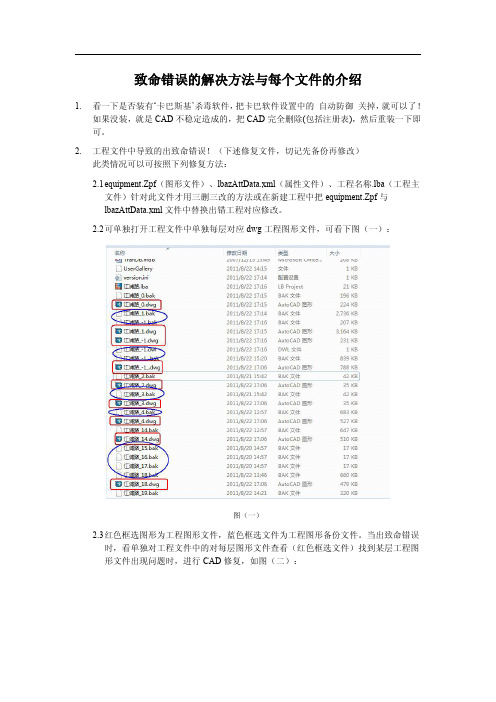
致命错误的解决方法与每个文件的介绍1.看一下是否装有‘卡巴斯基’杀毒软件,把卡巴软件设置中的自动防御关掉,就可以了!如果没装,就是CAD不稳定造成的,把CAD完全删除(包括注册表),然后重装一下即可。
2.工程文件中导致的出致命错误!(下述修复文件,切记先备份再修改)此类情况可以可按照下列修复方法:2.1equipment.Zpf(图形文件)、lbazAttData.xml(属性文件)、工程名称.lba(工程主文件)针对此文件才用三删三改的方法或在新建工程中把equipment.Zpf与lbazAttData.xml文件中替换出错工程对应修改。
2.2可单独打开工程文件中单独每层对应dwg工程图形文件,可看下图(一):图(一)2.3红色框选图形为工程图形文件,蓝色框选文件为工程图形备份文件。
当出致命错误时,看单独对工程文件中的对每层图形文件查看(红色框选文件)找到某层工程图形文件出现问题时,进行CAD修复,如图(二):图(二)2.4如形文件也打不开情况下,可调用备份文件修改连备份也出错可用高版本CAD2011打开再另存为CAD2004.DWG格,如图(三):图(三)2.5按照上述方法还是不行,只能出终极绝招。
打看CAD2006新建一张图形文件把名称改为之前错误的图形文件名,再把新建图形文件替换工程文件出错的图形文件。
此方法虽可解决工程打开出错问题。
但有一个致命点就是以修改那一层CAD图形文件及鲁班构件全部丢失。
2.6LayWire.dwg(桥架配引线中的线缆文件)、MainPipe.dwg(跨楼工程标高竖向构件文件)、StardardRoom.dwg(创建标准房间文件)。
上述三个文件也会导致致命错误的原因,可单独打开修复或修改备份StardardRoom.dwg文件出现的致命错误建议把此文件删除重新创建标准房间布置,如图(四):图(四)3.还有一种情况是常见中CAD病毒导致,此情况一般都是在USB或网上传送CAD电子图时带有的CAD病毒文件。
鲁班软件升级流程及常见问题
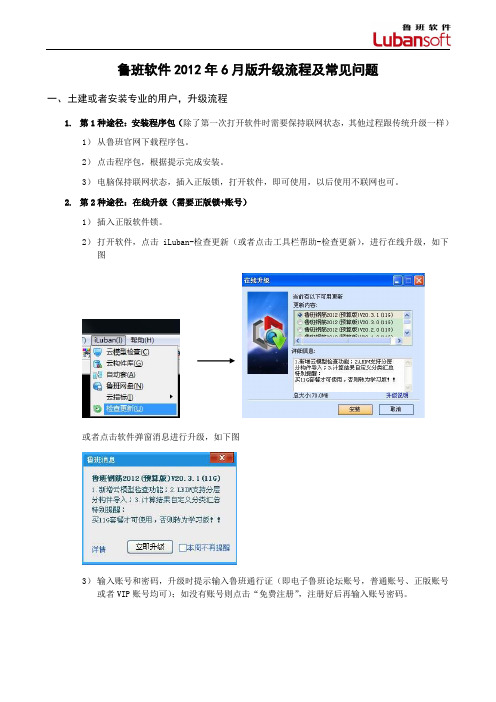
鲁班软件2012年6月版升级流程及常见问题一、土建或者安装专业的用户,升级流程1.第1种途径:安装程序包(除了第一次打开软件时需要保持联网状态,其他过程跟传统升级一样)1)从鲁班官网下载程序包。
2)点击程序包,根据提示完成安装。
3)电脑保持联网状态,插入正版锁,打开软件,即可使用,以后使用不联网也可。
2.第2种途径:在线升级(需要正版锁+账号)1)插入正版软件锁。
2)打开软件,点击iLuban-检查更新(或者点击工具栏帮助-检查更新),进行在线升级,如下图或者点击软件弹窗消息进行升级,如下图3)输入账号和密码,升级时提示输入鲁班通行证(即电子鲁班论坛账号,普通账号、正版账号或者VIP账号均可);如没有账号则点击“免费注册”,注册好后再输入账号密码。
4)按提示完成升级。
5)电脑保持联网状态,插入正版锁,打开软件,即可使用,以后使用不联网也可。
二、钢筋专业用户,升级流程1.第1种途径:安装程序包1)从鲁班官网下载程序包。
2)点击程序包,根据提示完成安装。
3)电脑保持联网状态,插入正版锁,打开软件,如果锁已绑定有11G,直接自动获取授权文件,进入软件,没有任何提示。
如果锁没绑11G,则鲁班通行证输入框(如下图),输入账号密码。
4)若输入的账号没有11G,则提示开通11G(如下图),点击“立即开通”。
5)跳转至网页购买11G(如下图)。
6)购买后返回软件点击4)图中的“重试”,会提示立即绑定锁(如下图)。
点击“立即绑定11G”,跳转至绑定页面(如下图),确认信息无误后点击“立即绑定”即可完成锁与11G的绑定。
回到软件界面,提示框点击“重试”,即可自动完成申请授权,进入软件。
2.第2种途径:在线升级目前钢筋能在线升级的都是VIP用户,输入VIP账号密码在线升级后,根据提示完成11G绑定锁,即可使用软件。
三、常见问题1.问:我有钢筋正版锁,但没有11G服务套餐,升级成学习版后旧版本还能用吗?答:升级后电脑里有两个版本;旧版本仍然保留,可以继续使用,只是桌边图标没有了,需要从软件目录里打开软件,可以手动建立桌面快捷方式。
鲁班土建技巧的分享(85条)

鲁班土建软件技巧分享分享1在打开工程时,构件显示全部打开,梁或其他构件只有一根线时,可以在绘图区右键选项如图1,在应用实体填充前的勾勾上,如已勾上则先勾去应用在勾上应用即可。
附件1.jpg(750.88 KB)2010-7-1 13:09分享2在打开工程或者切换楼层提示“在只有一个顶点的二维多段线(0)上增加一个顶点”如图这样会导致打开工程或者切换楼层很慢。
解决方法:在出现的楼层里面,进行梁体支座识别框选全部的梁体,这样就不会再提示了。
分享3cad图纸里面的门窗表,在转化门窗表的时候如果正框框选提取不成功框选门窗的信息提取不进来的情况。
解决方法:1 可以试下反框提取(右下角往上面框)门窗表2 或者是x的命令分解下再框选提取即可!分享4打开CAD图纸时候总是以一个CAD窗口打开,不能生成多个CAD窗口,不方便切换多张图纸。
解决方法:对绘图区空白位置点右键,选择“选项”找到如图位置,将“单文本兼容模板”勾上即可。
注意:如果当前已经打开了多张图纸,该选项是灰色不能修改的。
因此修改前一定要关掉所有图纸,只单独打开一张。
分享5选中不变虚的处理办法。
病症:有时点击命令再对构件操作的时候构件本身并没有变虚的显示,右键命令却已经生效!药方:在命令栏中输入highlight命令,回车,输入1,回车即可分享6异型柱体的快速建立软件的自定义断面功能相信大家都知道能解决很多异型构件的布置。
针对异型柱体,有这样一种技巧可以快速定义和布置。
首先我们用CAD画线命令绘制异型柱的断面,然后大家可能会联想到用自定义断面创建去提取断面。
其实这个时候大家可以直接用CAD转化柱,提取绘制好的断面转化即可,这样断面就直接进入到软件里了,我们再修改下名称即可,比用自定义断面创建要快很多。
大家可以试试。
分享7关于打开cad图纸选择字体样式的简单处理办法!我们在打开cad图纸的时候总是要先选择字体,在这里分享一个简单的方法:在安装路径/AutoCAD 2006/Fonts里面将gbcbig前面加@变成@gbcbig,将@extfon变成extfon即可,以后弹出对话框直接点击确定即可下一次打开cad文件到时候选择字体就可以直接回车就行了。
鲁班系统操作手册140829

目录第一章 PDS系统BE客户端用户使用说明〔版本:V3.6.0〕 (1)1.1 上传工程 (1)1.2 系统登陆 (2)1.3 工程查询 (2)1.4 BIM查询 (2)1.5 资料管理 (3)第二章 iBan应用手册 (5)2.1 登陆系统 (5)2.2 选择工程 (5)2.3 获取原始数据 (5)2.4 BE系统查阅 (5)2.5 比照分析 (5)2.6 照片管理 (5)第三章 PDS系统MC客户端使用说明〔V〕 (6)3.1 软件登录 (6)3.2 工程上传 (6)3.3 统计分析 (7)3.4 审核分析 (10)3.5 驾驶舱 (12)3.6 133.6 其他 (13)第四章 Luban BIM Works操作说明〔版本:〕 (16)4.1 164.2 登录 (16)4.3 新建工程工程 (16)4.4 碰撞规那么调整及应用 (17)4.5 合并专业 (17)4.6 碰撞 (17)4.7 碰撞结果查看 (17)4.8 显示控制 (18)4.9 查看构件属性 (18)4.10 颜色设置 (18)4.11 构件筛选 (18)4.12 碰撞类型 (18)4.13 备注 (19)4.14 类型筛选 (19)4.15 指定路径 (19)4.16 碰撞结果输出 (19)4.17 工程名称删除 (19)4.18 辅助功能 (20)第五章资源获取方式及联系方式 (23)第一章 PDS系统BE客户端用户使用说明〔版本:V4.0.0〕1.1上传工程BE系统是基于模型的深度集成应用,将建立好的BIM模型输出PDS第一步BIM建模软件输出PDSpds,如下列图所示:第二步上传PDSBE系统中选择第一步里输出的pds工程上传完成以后,等待EDS后台进行数据处理,数据处理完成以后,就可以进行BE系统操作了。
1.2系统登陆BE是基于互联网的BIM图1-2-1注册完成以后,管理员在EDSBE系统。
图1-2-2图1-2-31.3工程查询通过基于google地球定位BE系统,可以查到工程在地球上的具体位置,周边的交通等工程根本信息。
(完整版)鲁班钢筋软件学习
鲁班钢筋软件Luban Steel 使用技巧问答鲁班软件二○○五年一月说明鲁班钢筋软件使用技巧问答是鲁班软件应鲁班用户的要求,选择操作中经常碰到的一些问题和造价师论坛上一些经典问题整理而成。
本实用技巧问答,主要针对鲁班软件的初级用户。
由于鲁班软件的升级很快,有些在以前的版本中经常出现的问题,由于软件的升级在新的版本中可能已不再出现;有的问题由于编辑时间仓促,没来得及验证;再加上编辑人员水平有限,有些问题的解答可能不够准确。
本汇编仅供大家参考。
如有错误之处,欢迎大家指正。
我们将根据鲁班软件的发展和用户的要求,对使用技巧的内容不断整理和完善。
鲁班软件二○○五年三月目录第一章安装与设置 ----------------------------------------------------------------- 错误!未定义书签。
1. MSXML有什么作用?---------------------------------------------------------------- 错误!未定义书签。
2.“操作栏”等工具条不见了怎么办? ---------------------------------------- 错误!未定义书签。
3.钢筋软件有地区差别吗? -------------------------------------------------------- 错误!未定义书签。
4.钢筋软件采用哪种标注方式?-------------------------------------------------- 错误!未定义书签。
5.受拉钢筋的锚固长度与受压钢筋一样吗? ---------------------------------- 错误!未定义书签。
6.钢筋的受力方向怎样区分受拉与受压? ------------------------------------- 错误!未定义书签。
鲁班BE系统操作手册 - 1016
鲁班BE系统操作手册智建科技有限公司2015.10PDS系统BE客户端用户使用说明(版本:V5.2.0)第一章系统_________________________________________________________ 1 1.1上传工程____________________________________________________________ 1 1.2系统登录____________________________________________________________ 2 1.3更改企业____________________________________________________________ 3 1.4选择工程____________________________________________________________ 4 1.5上传模型____________________________________________________________ 5 1.6 GIS定位 _____________________________________________________________ 5 1.7 EDS管理系统_________________________________________________________ 6 1.8本机处理任务________________________________________________________ 6第二章视图_________________________________________________________ 6 2.1平移________________________________________________________________ 6 2.2窗口缩放____________________________________________________________ 6 2.3当前视口____________________________________________________________ 6 2.4三维视图____________________________________________________________ 7 2.5保存视口____________________________________________________________ 7 2.6视口管理____________________________________________________________ 8 2.7背景色______________________________________________________________ 8第三章操作_________________________________________________________ 8 3.1多选构件____________________________________________________________ 8 3.2构件过滤____________________________________________________________ 9 3.3构件搜索___________________________________________________________ 10 3.4构件信息___________________________________________________________ 10 3.5属性扩展___________________________________________________________ 11 3.6属性编辑___________________________________________________________ 12 3.7构件隐藏___________________________________________________________ 13 3.8取消隐藏___________________________________________________________ 13 3.9任务提醒___________________________________________________________ 13 3.10提醒管理__________________________________________________________ 13 3.11插入节点__________________________________________________________ 14 3.12节点管理__________________________________________________________ 153.13尺寸标注__________________________________________________________ 16 3.14标注样式__________________________________________________________ 16 3.15标注颜色__________________________________________________________ 16 3.16阶段展现__________________________________________________________ 17 3.17建筑面积__________________________________________________________ 18第四章资料________________________________________________________ 184.1上传资料___________________________________________________________ 18 4.2资料管理___________________________________________________________ 20第五章数据________________________________________________________ 215.1查看报表___________________________________________________________ 21 5.2对应工程量_________________________________________________________ 24第六章iBan ________________________________________________________ 246.1照片管理___________________________________________________________ 24 6.2生成报告___________________________________________________________ 25 6.3报告管理___________________________________________________________ 26 6.4上传图纸___________________________________________________________ 26 6.5图纸管理___________________________________________________________ 26 6.6检查点_____________________________________________________________ 27第七章样式________________________________________________________ 287.1视觉样式___________________________________________________________ 28 7.2颜色模板___________________________________________________________ 28 7.3贴图管理___________________________________________________________ 29第八章会员中心____________________________________________________ 298.1更改用户___________________________________________________________ 29 8.2我的鲁班___________________________________________________________ 29 8.3注册账号___________________________________________________________ 30第一章系统1.1上传工程BE系统是基于模型的深度集成应用,将建立好的BIM模型输出PDS文件,上传至服务器。
电气安装-V1
电气安装-V1电气安装是指在建筑物、设备或机器中安装电气系统,以便实现电力供应、传输和控制。
在现代化的工业、商业和住宅建筑中,电气安装已经成为一个必不可少的环节。
电气安装的质量和安全性对于建筑物和使用者来说都至关重要。
为了帮助大家更好地理解电气安装,本文将对电气安装的相关内容进行重新整理,以供参考。
一、电气安装的范围电气安装的范围通常涵盖以下内容:1. 电力系统的安装和调试;2. 低压配电系统的安装和调试;3. 照明系统的安装和调试;4. 消防设备和警报系统的安装和调试;5. 通信和数据传输系统的安装和调试;6. 控制系统的安装和调试。
二、电气安装的标准在进行电气安装时,需要遵守一定的标准和规范。
以下是常见的几个标准:1. 国家标准《建筑电气设计标准》(GB 50057-2010)2. 行业标准《电气安装工程施工和验收规范》(GB 50231-2009)3. 企业标准《电气安装工程安全管理规定》三、电气安装的步骤电气安装需要按照一定的步骤进行,通常包括以下几个步骤:1. 确定电气系统的结构和需求在进行电气安装前,需要对电气系统进行结构和需求分析,以确定所需的设备、材料和工作量等。
2. 选定适当的设备和材料根据电气系统的结构和需求,需要选定适当的设备和材料,包括电缆、开关、配电箱、断路器等。
3. 安装设备和材料按照设计和标准要求,安装所选定的设备和材料。
4. 进行电气连接完成设备和材料的安装后,需要进行电气连接,包括电缆的接线和插头的安装等。
5. 进行电气调试完成电气连接后,需要进行电气调试,包括进行电压测试、电流测试和接地测试等,以确保系统的正常运行。
6. 进行电气验收完成电气调试后,需要进行电气验收,包括进行电气性能测试、安全测试和功能测试等,以确保系统符合设计要求和标准要求。
四、电气安装的注意事项在进行电气安装时,需要注意以下几个问题:1. 安全第一。
电气安装涉及到高压电,需要工作人员具备相关的技能和安全意识,保持警惕。
鲁班安装算量软件技巧大集合_secret
鲁班安装算量软件百招大集合招数第1相似构件在转化时如果发生冲突怎么办?在转化相似构件时遇到发生冲突的情况(如在同时转化空调插座和普通插座时,两种插座只相差一个K字,那么在转化过程中有可能空调插座不带K的部分的会按普通插座转化),这样对我们的算量工作必然造成影响.有一种避免错误的方法就是把这两种构件都按数量多的那种(如普通插座)转化,而在转化后对另一种进行名称更换即可.招数第2打开CAD,如何对字体快速选择打开CAD图形时需要对字体样式进行选择(如:将字体选择为gbcbig,shx),有时需选择多次才能把字体全部转换过来,而该字体又处于中间位置,每次查找起来都很不方便。
如果把字体重命名——即前面加上符号@,就会使该字体位置提至前端,这会在您寻找字体的过程中节省很多时间。
将字体重命名的途径——1、通过查看属性找出CAD所在位置(如:C:\Program Files\Auto CAD 2006)2、在AutoCAD文件夹中选择fonts文件,找到所需字体,然后对该字体重命名,即在原名前加上@可以试下哦!招数第3通过带基点复制粘贴到算量软件中的 CAD 图纸,有些字体无法正常显示的问题?在做实际工程的时候我们常常会遇到:1通过带基点复制粘贴到算量软件中的 CAD 图纸,有些字体不能正常显示的情况.2也没有像初次打开 CAD 图纸时提示的字体选择对话框.这时我们只需切换楼层后再切换回来,就有字体选择的对话框了,选择正确的字体,通常选择国标 "gbcbig.shx" 即可解决问题招数第4AZ4.1.0支持LBIM 导入和导出1.土建和钢筋的建模可以导入到安装软件内;2.安装的建筑建模也可以导入土建和钢筋软件中,而安装(电气,给排水,暖通)建模是无法导入到土建和钢筋软件中!招数第5调入CAD文件时需注意的问题有时候很多用户调入CAD图形时,会发现调入的CAD图形看不到,这是因为该CAD图纸已经打开,我们只要先将其关闭,再调入CAD文件,就可以正常调入了。
- 1、下载文档前请自行甄别文档内容的完整性,平台不提供额外的编辑、内容补充、找答案等附加服务。
- 2、"仅部分预览"的文档,不可在线预览部分如存在完整性等问题,可反馈申请退款(可完整预览的文档不适用该条件!)。
- 3、如文档侵犯您的权益,请联系客服反馈,我们会尽快为您处理(人工客服工作时间:9:00-18:30)。
鲁班安装用户手册202第15章属性-电气专业
15.1属性定义界面在电气专业模块下,双击属性工具栏空白处或点击按钮,软件弹出构件属性定义对话框如下图15-1-1,表15-1-1、表15-1-2。
图15-1-1复制对小类构件复制,复制的新构件与原构件属性完全相同增加增加一个新的小类构件,属性要重新定义
系统重命名对已定义好的构件,如果调整了属性参数设置,软件可以自动读取相关参数替换原来的构件名称构件定额复制对构件套用的定额进行拷贝复制表15-1-1
构件分类按钮分为照明器具、设备、配电箱柜、管线、电缆桥架、附件、防雷接地、零星构件八大类构件
每一大类构件中的小类构件,左键点击下拉按钮,可以选择构件列表小类构件的详细列表,构件个数多于一个时,支持鼠标滚轮的上下翻动功能右键菜单点击右键,弹出右键菜单,对小类构件中的每一种构件重命名或,删除和生成云功能构件项目特征显示相关项目特征信息删除对已套用的定额、清单的删除,删除清单时清单下的定额也被删除
构件属性参数设置图形显示区构件分类按钮工程基础数据专家203套清单构件套用清单按钮,土建专业的所有构件和电气专业中的导线·导管构件中均不支持套定额和计算,套定额呈灰色;且当构件列表无构件时不能打开清单和定额库;属性参数对应每一个小类构件的属性值,对应构件不同,属性项目会有所不同。在属性参数框内点击鼠标右键可以添加和删除属性项目同时可以增加厂商,产品型号和作者计算设置主要是套清单的设置,可以对其中的计算单位、计算结果等进行设置参数设置可以对构件的三维图形的大小进行设置关闭对话框的内容完成后,退出,与右上角的“X”作用相同
表15-1-2注:在软件里属性定义对话框是浮动显示的,也就是说当打开属性定义对话框时,可以在主界面直接切换专业或切换楼层,如图15-1-2。
图15-1-2鲁班安装用户手册
204图15-1-315.2增加构件对于电气中的管线大类构件,根据其小类的不同,有三种增加构件的方式,分别如下:管线-----导线:包括照明导线、动力导线、消防导线、其他导线,左键点击属性栏中的增加按钮
,软件弹出如下图15-2-1对话框。
图15-2-1【属性参数】用于指定需增加导线的相关参数,包括导线类型、耐燃等级、导线规格;工程基础数据专家205【构件名称】在软件默认状态下“根据参数自动生成名称”为选中状态,则构件名称按照属性参数栏里材质和规格生成构件名称,且构件名称栏的内容为灰色,不可调整。当“根据参数自动生成名称”为未选中状态时,构件名称栏显亮,可以进行编辑,当再次为选中状态时构件名称则返回到默认名称状态。
管线-----导管(包括导管、线槽):左键点击属性栏中的增加按钮,软件弹出如下图15-2-2对话框。
图15-2-2【属性参数】用于指定需增加导管的相关参数,包括导管类型、导管规格。【构件名称】在软件默认状态下“根据参数自动生成名称”为选中状态,则构件名称按照属性参数栏里材质和规格生成构件名称,且构件名称栏的内容为灰色,不可调整。当“根据参数自动生成名称”为未选中状态时,构件名称栏显亮,可以进行编辑,当再次为选中状态时构件名称则返回到默认名称状态。导线·导管:“导线·导管”集合了导线与导管的构件,本身不套清单或定额,左键点击属性栏中
的增加按钮“”,软件弹出如下图15-2-3对话框。
图15-2-3【所选导线】用于指定该“导线·导管”构件所包含的所有导线及电缆;可在下拉菜单(*该下拉菜
单中将记录最近的10次选择内容)选择,亦可点击“”按钮弹出下图15-2-4对话框进行多个导线的选择。鲁班安装用户手册206图15-2-4左边目录栏中显示所有可选的导线及电缆名称,可双击导线或点击“”按钮添加导线及电缆。右边列表框中为已被选中的导线及电缆,可直接修改根数。【配管类型】用于该“导线·导管”构件所选用的导管(或线槽)名称;可在下拉菜单中选择(*该
下拉菜单中将记录最近的10次选择内容),亦可点击“”按钮弹出下图15-2-5对话框进行选择。
图15-2-5目录栏显示所有可选导管(或线槽)的名称,可双击导管或点击“确定”按钮选择。
【新增构件列表】:增加构件时可以连续增加多个构件。选择要增加的构件的属性,点击
即把该构件添加到构件列表中,再继续选择其他构件属性增加新构件,增加完成之后点击退出新增构件状态。注:自主修改或创建“构件名称”时,不能输入如下字符“/,\,:,?,<,>,@,#,_,‘,~,”,当输入该类字符时软件提示如图15-2-6。工程基础数据专家
207图15-2-6组合式桥架——左键点击增加,软件弹出对话框,如图15-2-7
图15-2-7在对话框里面定义桥架属性,“宽”和“高”数值都可以直接在对话框里面进行修改。定义好后,点击“添加”,相对应的属性定义里面就会有刚才所添加的桥架。添加好后退出即可,对话框消失。软件默认计算主项为基片,符合计算规则,并可以计算桥架的常规计算项目。支持条件统计,支持构件反查,基片反查高亮显示关联桥架。
15.3项目特征选择清单子目后,点击“项目特征”对话框,软件弹出如下对话框图15-3-1。
图15-3-1项目特征对话框中显示了所有项目信息,部分项目信息和属性参数里的内容一致,软件自动提取相关设置。其他信息支持自主输入,所有信息均在汇总表中体现出来。
15.4计算设置安装软件对于没有套定额和清单的构件也能计算出工程量,体现在报表的消耗量表中。对于构件的计算项目可以在计算结果编辑中设置。构件套用清单后,显示如图15-4-1。
图15-4-11.清单/定额名称:从定额库、清单库中套用相关定额/清单,可以对已套用的名称进行修改。鲁班安装用户手册2082.定额单位:下拉备选项有:m、m2、m3、kg、吨、千克、个、台、只、块、套、座、根、副,支持手工输入选项中没有的单位。3.计算结果编辑:点击计算结果编辑栏,弹出如下图15-4-2对话框。
图15-4-2表达式显示:软件的表达式提取的是计算项目列表中的计算项目代码,计算项目决定了该定额子目的计算模式,软件默认按照长度L计算。在该表达式计算中还支持对计算项目进行编辑操作,目前软件支持+、-、*、/和部分函数的操作,函数的操作需要通过点击“输入键”下的按钮进行。计算项目列表:计算项目列表汇总了该构件中软件支持的计算项目及其相应的代码。双击即修改计算项目。注:当构件没有套清单时软件会根据该构件所支持的计算项目计算出每个计算项目对应的工程量,体现在消耗量报表中。对于已套用了清单或定额的构件,选择对应的计算项目,软件按照我们所选择的计算项目计算出工程量,体现在报表的清单表和定额表中。计算规则说明:选中计算项目代码,计算规则说明中会列出该计算项目计算的详细公式。中间变量列表:对计算规则说明中所列出的计算项目的详细公式中的中间参数进行说明。4.带管道配件:可以选择是或否,是代表在报表中本清单或定额后有管道配件信息。一个构件,清单和定额下选择“是”只能各选择一次,即套用多个定额时只能有一个定额子目选择“是”。在选择“是”的状态下,软件会按照布置的管道配件计算出配件个数,显示在清单表的备注栏目中。当两连接管都选择显示管道配件个数时,软件只在一类构件中显示,如果两连接管直径不一样时则软件显示在大直径的管道参数中。
15.5属性参数设置
属性参数设置主要是对构件的类型、规则等参数进行设置,不同类型构件的属性参数内容是不一样的。比如:导线的耐燃等级分普通、阻燃ZR、耐火NH、阻燃耐火(ZN),无卤低烟阻燃(WDZ),无卤低烟阻燃耐火(WDZN)三个等级,构件名称按“耐燃等级”-“导线类型”-“导线规格”形成,当耐燃等级为“普通”时为显示如:BV-2.5,当为“阻燃”即“ZR”时为ZR-BV-2.5,当为“耐火”即“NH”时为NH-BV-2.5。如下图15-5-1导线的属性参数。工程基础数据专家
209图15-5-1导线·导管构件的属性定义:构件名称显示按“导线”-“导管”,当导线的类型、名称一致时应合并如:NH-BV-3*2.5+3*1.5-PC-25;当导线类型不同时,导线名称不合并如:3*NH-BV-2.5+3*NH-BVV-6+PC-25。电缆的属性定义:属性参数中选择电缆型号、规格、耐燃等级和电缆芯数等,软件按照所选择的属性自动命名。软件支持不等截面多芯电缆定义,如VV-4*16+1*10,图15-5-2。
图15-5-215.6系统重命名软件中构件一般按照构件的属性参数来命名,如图15-6-1;属性自定义开放支持鼠标右键添加厂商及商品型号和作者,并且自定义其它参数以及删除自定义的参数。自定义的属性同时也可以报表里面产生联动图,如图15-6-2,。当构件的属性做了修改后,构件名称不会自动调整。如图15-6-1默认的构件名称;如图15-6-2点击系统重命名后构件名称自动读取属性参数中已修改的内容。如图15-6-3,也可点击右侧,进入到绘图区域直接提取构件名称。系统重命名,是根据构件的属性参数,以一定的规范来将构件重新命名,减少修改属性定义后又去修改构件名称的时间。鲁班安装用户手册
210图15-6-1图15-6-2
